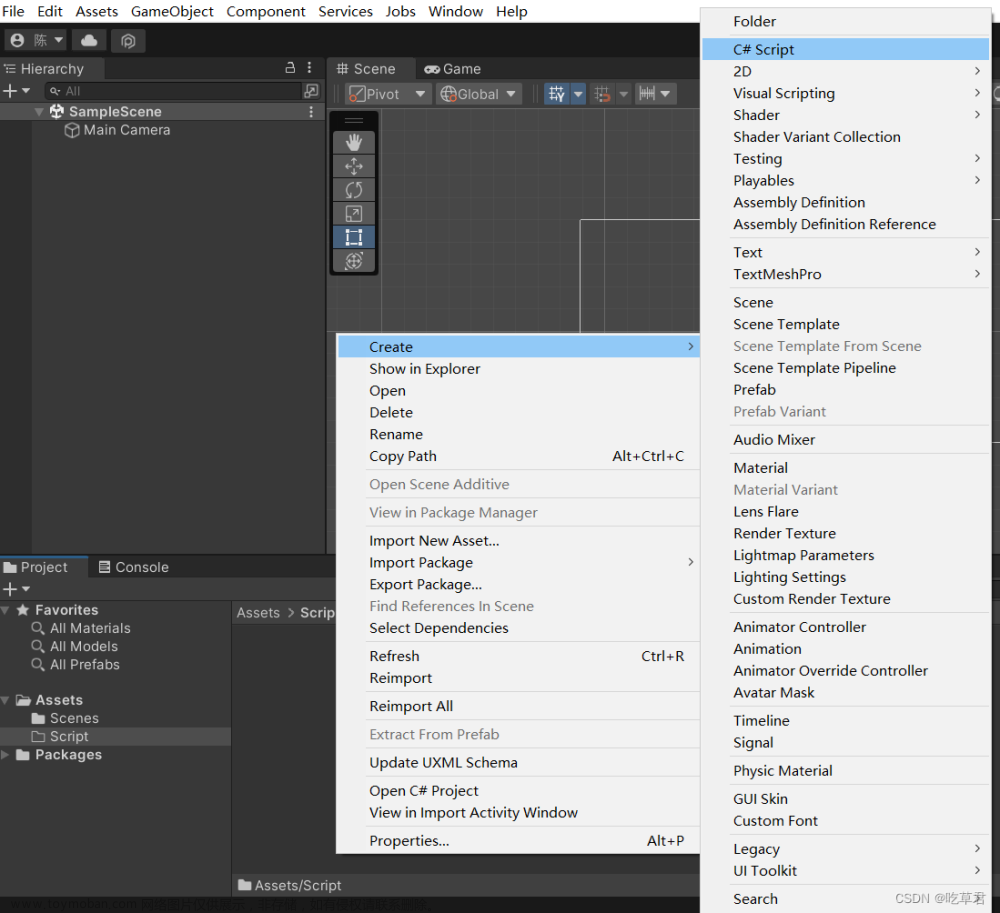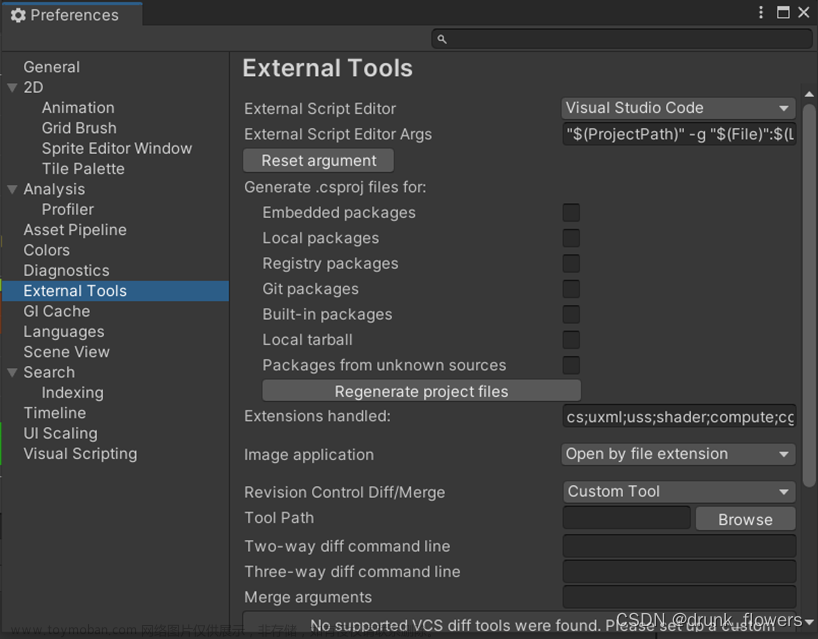介绍
当谈到C#的反射机制时,它提供了一种动态地在运行时获取和操作类型信息的能力。通过反射,可以在编译时未知的情况下,使用类型信息来创建对象、调用方法、访问属性和字段等。下面是一些反射机制的重要概念和用法:
- Type 类型:Type 类型表示在代码中定义的类型(类、接口、结构体等)。您可以使用 Type 类型获取关于类型的信息,例如名称、基类、实现的接口、成员信息等。
- Assembly 程序集:Assembly 表示一个已加载的程序集,它包含一个或多个类型。通过 Assembly,您可以获取程序集中的类型信息,并进行实例化和操作。
- 反射操作:使用反射,您可以实例化对象、调用方法、获取和设置属性、访问字段等。这些操作是在运行时动态地执行的,并且不需要在编译时明确知道类型的具体信息。
- 获取类型信息:您可以使用 Type 类型的静态方法或通过已加载的 Assembly 获取类型信息。例如,您可以使用 Type.GetType("Namespace.TypeName") 方法来获取类型的对象,或使用 Assembly.GetTypes() 方法获取程序集中的所有类型。
- 创建对象:通过反射,您可以在运行时动态地创建对象实例。使用 Type 类型的 Activator.CreateInstance 方法可以实例化具有默认构造函数的类型,或者使用 ConstructorInfo.Invoke 方法实例化具有参数的类型。
- 调用方法和访问属性/字段:通过 MethodInfo 类型,您可以调用类型中的方法。通过 PropertyInfo 类型,您可以访问和修改类型中的属性。通过 FieldInfo 类型,您可以访问和修改类型中的字段。
需要注意的是,反射机制具有一定的性能开销,并且不够安全。因此,建议在必要的情况下使用反射,并且小心处理与类型相关的异常。
打个比方
当你使用反射时,可以将其类比为在运行时通过镜子观察一个物体并与其进行交互。你可以看到物体的各种属性,比如形状、颜色、大小等,然后根据这些属性进行操作。
比如,假设你有一个带有属性和方法的汽车对象,但在编译时你并不知道这个对象的类型。通过使用反射,你可以在运行时获取这个汽车对象的类型信息,并做出相应的操作。你可以获取到汽车的属性,比如品牌、颜色、速度等,并可以调用它的方法,比如启动、加速、刹车等。反射机制使得在编译时无需明确知道汽车对象的具体类型,你仍然可以动态地与它进行交互。
举例一
以下是一些使用反射进行对象实例化、方法调用和访问属性/字段的示例代码:
1. 创建对象实例:
Type objectType = typeof(MyClass); // 获取类型信息
object instance = Activator.CreateInstance(objectType); // 创建对象实例
2. 调用方法:
Type objectType = typeof(MyClass); // 获取类型信息
object instance = Activator.CreateInstance(objectType); // 创建对象实例
MethodInfo method = objectType.GetMethod("MyMethod"); // 获取方法信息
method.Invoke(instance, null); // 调用方法
3. 访问属性:
Type objectType = typeof(MyClass); // 获取类型信息
object instance = Activator.CreateInstance(objectType); // 创建对象实例
PropertyInfo property = objectType.GetProperty("MyProperty"); // 获取属性信息
property.SetValue(instance, "New value"); // 设置属性值
object value = property.GetValue(instance); // 获取属性值
4. 访问字段:
Type objectType = typeof(MyClass); // 获取类型信息
object instance = Activator.CreateInstance(objectType); // 创建对象实例
FieldInfo field = objectType.GetField("MyField"); // 获取字段信息
field.SetValue(instance, "New value"); // 设置字段值
object value = field.GetValue(instance); // 获取字段值
在这些示例中,`MyClass` 是一个示例类,您可以将其替换为您实际代码中的类名、方法名、属性名和字段名。
这些代码演示了反射机制的基本用法,用于动态地创建对象实例、调用方法以及访问属性和字段。请注意,在实际应用中可能需要添加异常处理和类型检查等代码。
举例二
在Unity中使用C#的反射机制的一个经典例子是动态加载和实例化脚本对象。假设你有一些额外的功能或模块以脚本的形式存在,并且你想要在运行时根据需要加载并创建这些脚本对象。这时,反射就能发挥作用。
下面是一个简单的示例:
1. 创建一个脚本类(例如,功能A和功能B)并将其保存在项目中的某个位置。
public class FunctionA
{
public void DoSomething()
{
// 功能A的具体实现
}
}
public class FunctionB
{
public void DoSomething()
{
// 功能B的具体实现
}
}
2. 在运行时,通过反射加载并创建这些脚本对象。
string scriptName = "FunctionA"; // 要加载的脚本类名
string scriptPath = "路径/脚本的命名空间" + scriptName; // 脚本的完整命名空间路径
Type scriptType = Type.GetType(scriptPath); // 获取脚本类型
if (scriptType != null)
{
// 创建脚本对象
var scriptInstance = Activator.CreateInstance(scriptType);
// 调用脚本中的方法
MethodInfo method = scriptType.GetMethod("DoSomething");
method.Invoke(scriptInstance, null);
}
通过上述代码,你可以在运行时动态加载脚本类并创建对应的对象,然后调用其中的方法。这使得你可以根据需要灵活地扩展和切换功能,而无需在编译时明确知道脚本类的具体信息。文章来源:https://www.toymoban.com/news/detail-688144.html
请注意,以上只是一个简单的示例,实际的应用会更复杂,涉及更多的异常处理和资源管理。但这个例子能够演示在Unity中使用C#的反射机制来动态加载和实例化脚本对象的基本思路。文章来源地址https://www.toymoban.com/news/detail-688144.html
到了这里,关于C#的反射机制的文章就介绍完了。如果您还想了解更多内容,请在右上角搜索TOY模板网以前的文章或继续浏览下面的相关文章,希望大家以后多多支持TOY模板网!